Séparer les médias
En cas d’utilisation continue du média en rouleau, utilisez Coupe perforée de la feuille pour séparer le média sous le sécheur après la découpe.
Lorsque vous retirez le média en rouleau après l’impression, utilisez Coupe de la feuille pour séparer le média.
IMPORTANT
Opérations de séparation
- Si la distance entre l’extrémité du média et l’emplacement de séparation est courte, la séparation peut ne pas se faire en douceur.
Utilisation d’une unité d’entrainement
- N’actionnez pas l’interrupteur manuel de l’unité d’entrainement en laissant le levier de chargement abaissé. La tension est appliquée au média par l’unité d’entrainement, évitez donc les opérations qui tirent le média avec une force excessive.
Accordez de l’attention à la composition des médias
- Pour certains types de médias, la séparation n’est pas possible.
- Certains types de médias peuvent rester sur la platine après la séparation. Si le média reste sur la platine, retirez-le à la main.
RAPPEL
- Lors de l’utilisation d’une unité d’entrainement, l’entrainement peut être interrompu par la séparation du média. Désactivez la fonction de séparation automatique ou d’insérer une coupe perforée de la feuille avec le logiciel RIP fourni afin de vous assurer que le média n’est pas séparé.
- Vous pouvez configurer les paramètres dans le logiciel RIP pour la séparation automatique des médias une fois l’impression terminée. Pour plus d’informations sur la configuration des paramètres, reportez-vous à la documentation du logiciel RIP que vous utilisez.
Procédure
- Fermez le carter avant.
- Si nécessaire, utilisez la procédure suivante pour régler la position de séparation.
- Appuyez sur
Coupe de la feuille sur le panneau de commande.
- Sélectionnez la méthode de coupe de la feuille.
- En cas d’utilisation continue du média en rouleau installé : Coupe perforée de la feuille
- Lors du retrait du média en rouleau après la découpe de la feuille : Coupe de la feuille
RAPPEL Si le média est séparé même après avoir sélectionné Coupe perforée de la feuille, utilisez pour passer au paramètre Améliorer l’emplacement des parties non coupées. Si le média est lourd ou a une grande quantité de mou, il peut être retenu sans être séparé.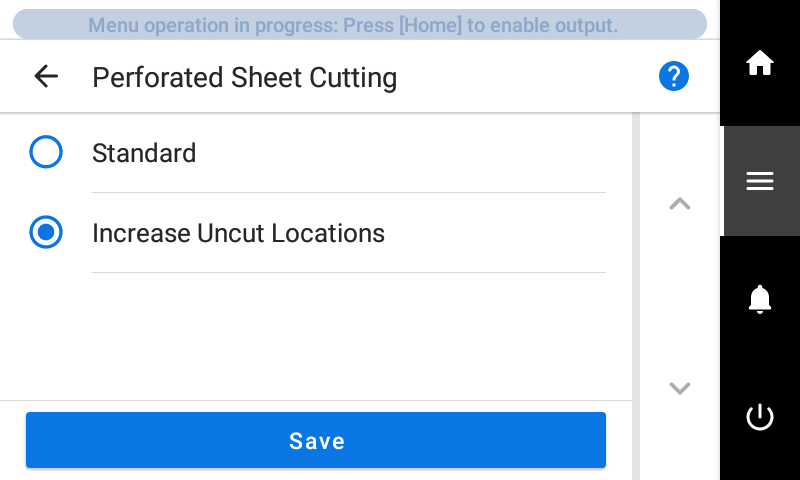
- Appuyez sur Exécuter.Le média est séparé ou perforé.
-
Retirez le média imprimé.
Si vous avez effectué un Coupe perforée de la feuille, cliquez sur
pour faire passer le média sous le sécheur. Séparez ensuite les médias.
IMPORTANT Si vous séparez le média avant le sécheur, par exemple au-dessus de la platine, le bord avant du média risque de se coincer dans le sécheur ou à son entrée lors de l’impression suivante.